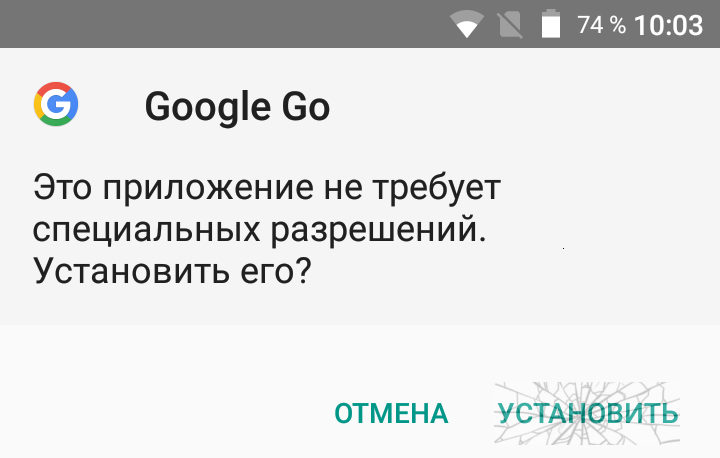Всем более или менее опытным пользователям Android устройств хорошо известно, что новые приложения на смартфоны, планшеты, медиаплееры и пр. можно устанавливать не только из Google Play Маркет и альтернативных магазинов, но и из APK файлов.
Для этого нужно разрешить в меню настроек системы установку из неизвестных источников, скачать APK файл нужного приложения на устройство, запустить его и подтвердить свое желание нажатием на кнопку «Установить». А что делать если эта кнопка не активна?
Для начала давайте разберемся почему это бывает и почему ваше Android устройство вдруг перестало реагировать на кнопку «Установить» при попытке установки приложений из APK файлов.
Дело в том, что таким образом компания Google защищает нас от злоумышленников, создающих особый тип вредоносных приложений, прозрачный экран которых размещается поверх экрана (функция overlay) обычной совершенно безвредной программы, что дает нам повод быть уверенными в том, что мы выполняем обычные действия нажимая на кнопку, которая ведет к установке зловреда, предоставления ему необходимых прав и тому подобных действий.
Этот тип обмана пользователей называется кликджекинг (Clickjacking) и защищая вас от него операционная система Android блокирует установку любых APK файлов в тех случаях, когда на вашем устройстве запущено и работает любое приложение использующее функцию overlay.
Как вы уже, наверняка, догадались для того, чтобы разблокировать злосчастную кнопку «Установить» вам нужно закрыть все приложения подобного типа.
Что это за приложения?
Их перечень достаточно обширен и в него входят разнообразные темы оформления для рабочего стола или отдельных приложений, как от сторонних разработчиков, так и фирменные (например, тема Walkman Gold для смартфонов Xperia X или тема Dark bloom на Huawei p9), всевозможные экранные фильтры которые блокируют вредное для глаз излучение от экрана, приложения типа Tasker при использовании сцены overlay, служба switch access из Android 5 Lollipop, а также следующие приложения, которые могут быть установлены на вашем смартфоне:
• Приложения для скругления углов экрана
• Всевозможные плавающие панели и кнопки
• Twilight
• Lux autobrightness
• Экранный фильтр Синий свет
• Сторонние менеджеры задач
• Copy bubble
• Screen Adjuster
• Ipanel
• AppWidgetDisplay
• Night Mode
• BatteryMix
• Michbox
• Navigation Layer
• Power Manager
• Easy Eyes
• NetCounter 1.5
• CF.lumen
• Network Monitor
• Яркость экрана
• Settings app
• Nils
• Mobileye pro
• Darker
• Smart Screen On Off PRO
• AccuBattery Pro
• Lenovo PowerManager
• Pixel Battery Saver
• My eyas
• kugou
• 2 Battery
• Filter Your Screen
• MK908VideoFix
• Dimly
• Red Moon
• Midnight
• Dimly
• Velis auto brightness
• Dimmer
• DataStats
• betternet
• AZ Screen Recorder
• No root
• EDGE MASK
• JasmineIM
• OmniSwitch
• file manager hd
• OpenWLANMap
• Resolution Changer v.1.8
• Screen Dimmer
• Sidebar
• Popup Notifier
• Status Bar
• Buzz Launcher
• WHAFF
• MacroDroid
• Elixir 2
и многие, многие другие.
Для того чтобы активировать кнопку «установить», вам нужно заморозить, временно удалить такие приложения, или отключить в них функции, касающиеся изменения внешнего вида экрана вашего устройства: изменение яркости, цветовой гаммы, добавление кнопок, индикаторов и прочих элементов поверх текущего экрана и им подобных.
Похожие материалы:
Калибровка сенсорного экрана Windows 10 планшета или ноутбука
Как включить быструю перемотку видео двойным тапом в браузере Google Chrome
Как включить многопользовательский режим на любом Android устройстве (инструкция)
LockIO поможет заблокировать возможность выключения смартфона или планшета с помощью пароля